Вам будет интересно:
Как обрабатывать фотографии со смартфона: топ-5 приложений

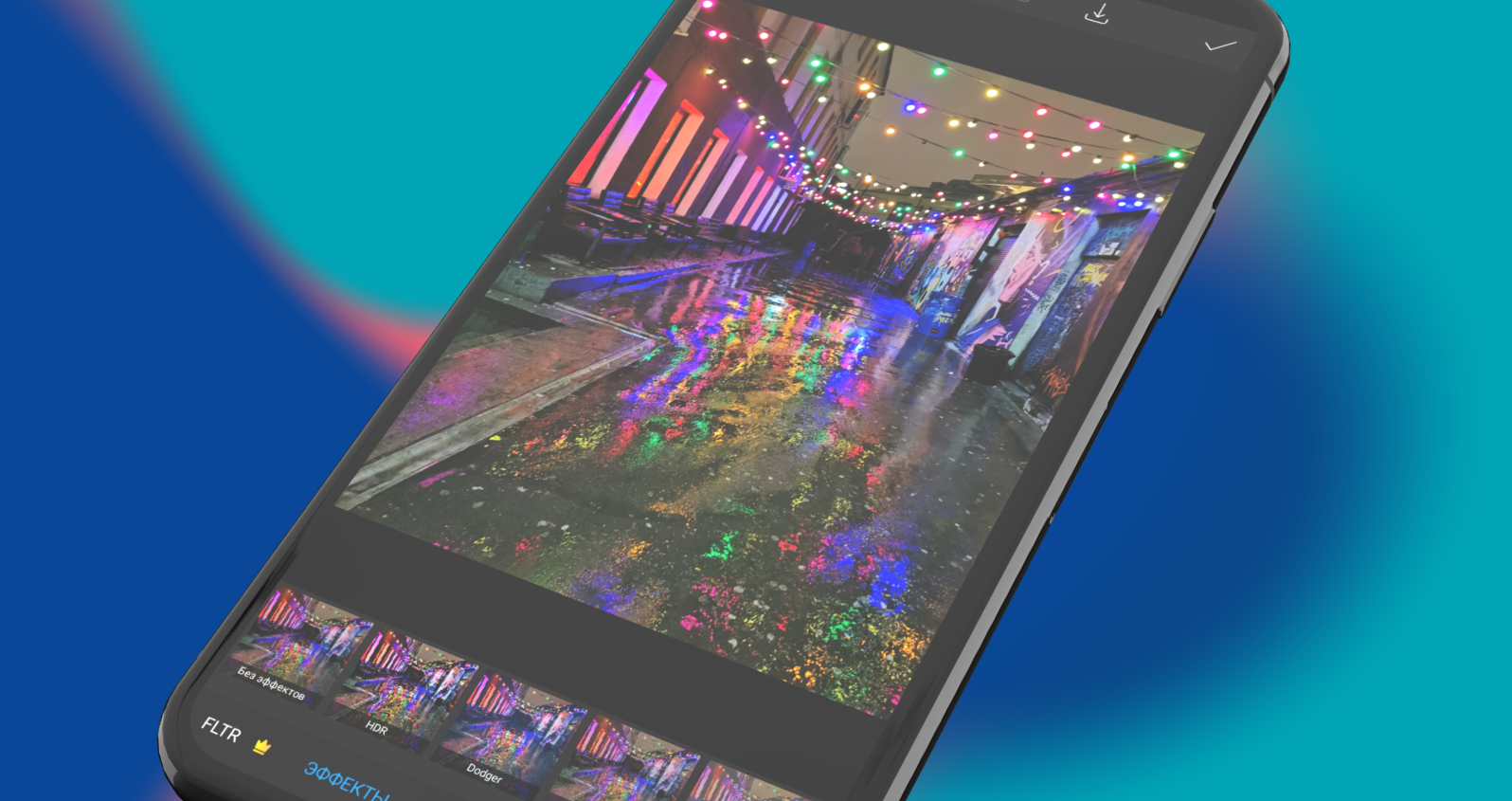
Мобильная фотография в разы обогнала фотографию классическую. За последнее десятилетие продажи цифровых фотоаппаратов упали на 87% (по данным Statista). Поэтому и обрабатываем фотографии мы чаще всего со смартфонов.
«Служба добрых дел» выбрала пять приложений, которые улучшат снимок и помогут собрать лайки друзей.
Основы обработки фотографий
По своим принципам обработка мобильной фотографии не отличается от обработки цифровых фото. Основные функции программ помогают отрегулировать пять основных параметров.
- Экспозиция (или яркость) отвечает за количества света в кадре. Если фото кажется мрачным, можно увеличить экспозицию. Но на совсем темном снимке от этих действий могут появиться лишние шумы. Поэтому следите за тем, при каком освещении вы фотографируете.
- Контрастность настраивает баланс между темными и светлыми областями кадра. Камера часто «съедает» контраст, поэтому его нужно подкрутить – тогда снимок станет более заметным и фактурным. Если вы хотите более мягких переходов, то, наоборот, снижайте параметр.
- Баланс белого отвечает за то, как на снимке отображаются цвета. Когда фото «желтит» или «синит», поработайте с этим параметром. Инструмент также может сделать кадр более «осенним» (теплым) или «зимним» (холодным).
- Насыщенность – это яркость цветов. С ней легко переусердствовать и получить неестественную фотографию. Но если насыщенностью пользоваться умеренно, снимки станут более выделяющимися.
- Кадрирование (или обрезка) помогает обрезать снимок, когда нужно прямоугольную фотографию сделать квадратной (или наоборот). Вторая функция – расставление акцентов: можно поменять расположение объектов в кадре или обрезать ненужное.
Какими программами пользоваться
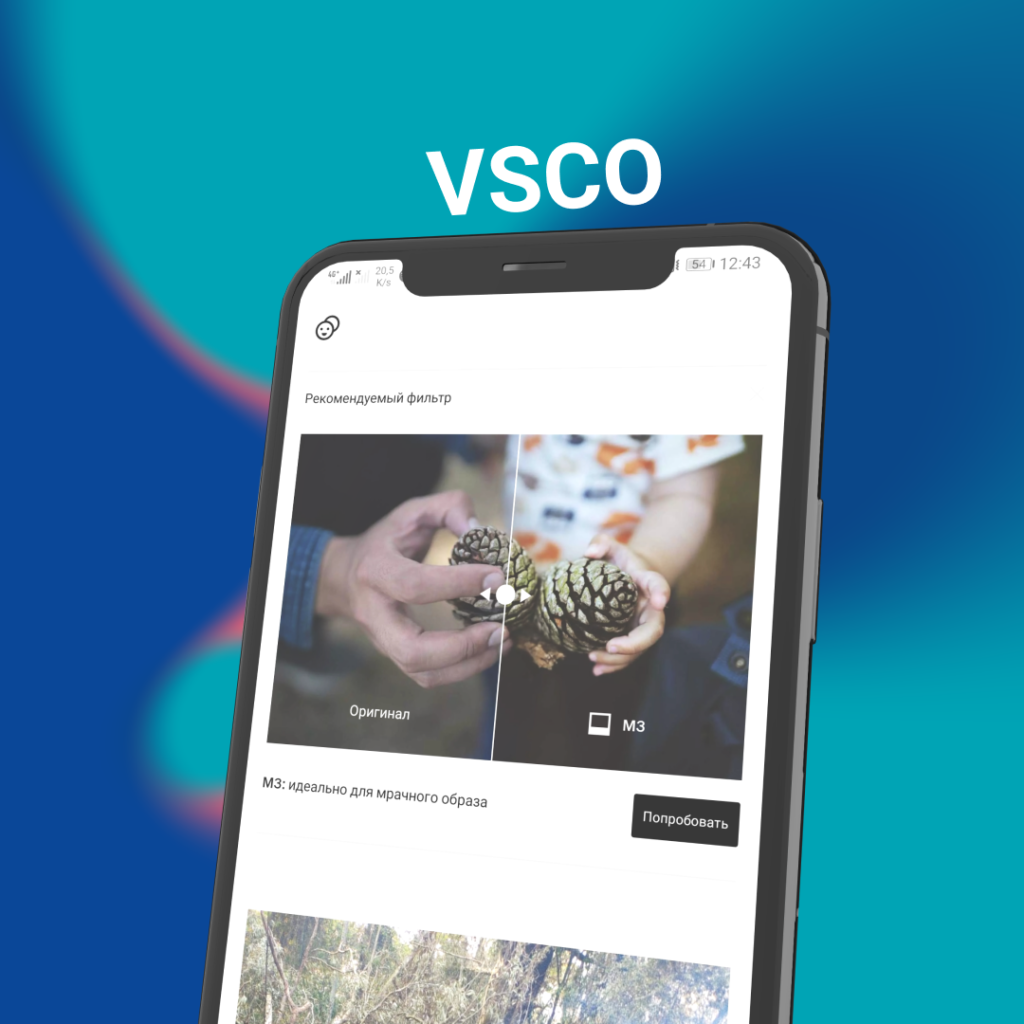
VSCO
Одна из самых известных программ с большим функционалом и качественными фильтрами. У редактора даже есть официальное комьюнити – любители VSCO постят фотографии прямо внутри приложения.
Фишки
- Много фильтров – пожалуй, одних из самых популярных в Instagram.
- Здесь очень естественная настройка баланса белого. У многих конкурентов при малейшем движении ползунка цвет фотографии кардинально меняется. Здесь шаг совсем небольшой, и можно провести детальную коррекцию.
- Много бесплатных возможностей.
Как пользоваться
- Функционал интуитивно понятен – в VSCO дружелюбный интерфейс.
- Выбираете фотографии из памяти смартфона и импортируете их в приложение.
- Творите со снимком все, что душа пожелает. Для этого нужно выбрать параметр и двигать ползунок вправо или влево. Ползунок в разделе фильтров отвечает за то, насколько сильно вы примените этот пресет к кадру.
- Экспортируете готовый снимок в память смартфона или напрямую в соцсети.
Скачать
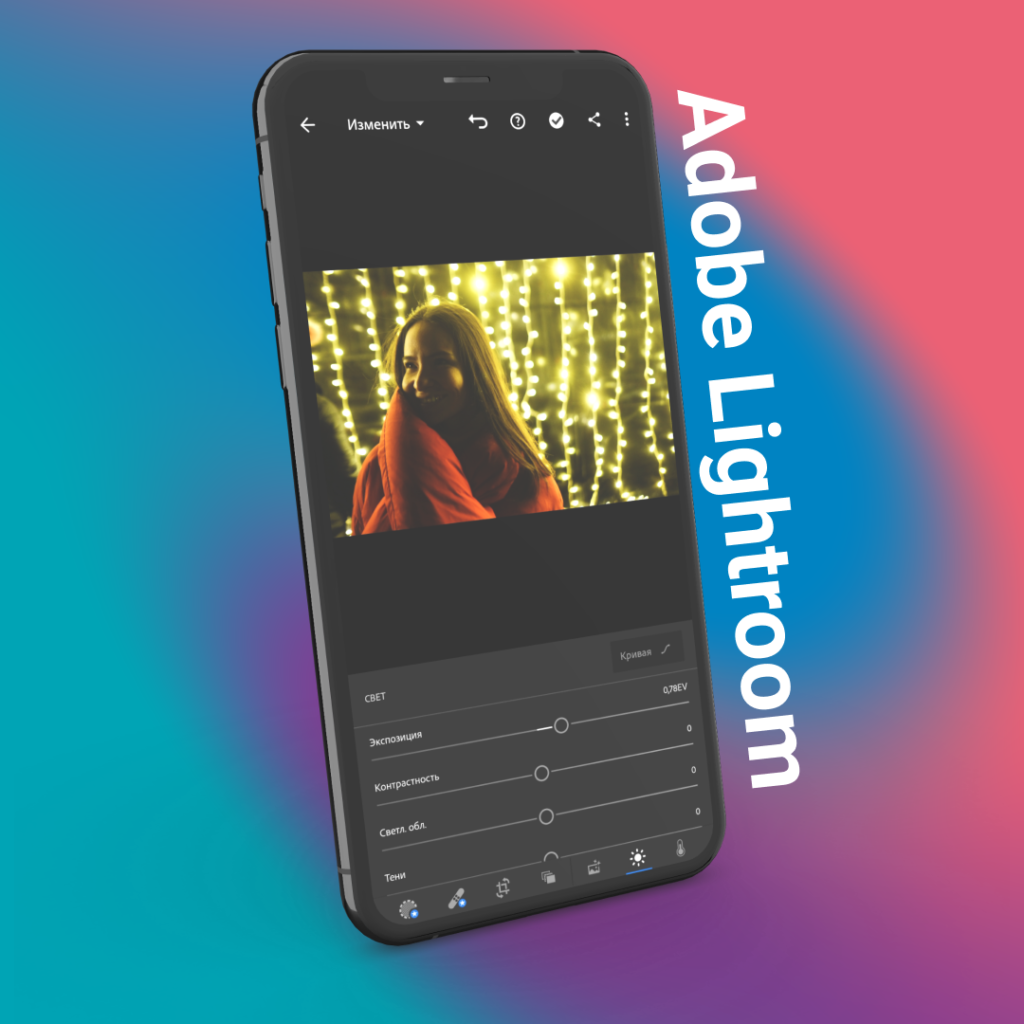
Adobe Lightroom
Профессиональный фоторедактор, перешедший в мобайл. Чуть более сложный, чем VSCO – но качество обработки здесь бьет все рекорды.
Фишки
- Если VSCO славится фильтрами, то в Lightroom полно пресетов. Есть приложения с пресетами, есть люди, которые зарабатывают созданием и продажей пресетов на жизнь. Вариантов так много, что найти подходящий не составит труда. Зачастую можно скопировать настройки и больше ничего не редактировать.
- В Lightroom есть инструмент «Красочность» – он похож на насыщенность, но выглядит более естественно.
- Программа позволяет в мельчайших деталях настроить тени и свет на снимке.
- Большая часть возможностей доступна бесплатно. Пресеты могут быть платными и бесплатными.
Как пользоваться
С основными настройками вы быстро разберетесь сами – достаточно почаще экспериментировать. Сложности может вызвать добавление пресета впервые. Объясняем шаги.
- Откройте пресет в Lightroom. Он выглядит как фотография с разрешением DNG.
- Нажмите на иконку с тремя точками в верхнем правом углу, чтобы открыть меню.
- Скопируйте настройки, если хотите использовать пресет только на одном фото, или нажмите «Создать стиль», чтобы сохранить настройки на будущее.
- Откройте фото, которое нужно отредактировать.
- Снова откройте меню и вставьте скопированные настройки.
- Чтобы выбрать сохраненный пресет, пролистайте меню параметров (полоса в нижней части экрана) до конца и откройте раздел «Стили». Здесь хранятся все пресеты, которые вы сохранили.
Скачать
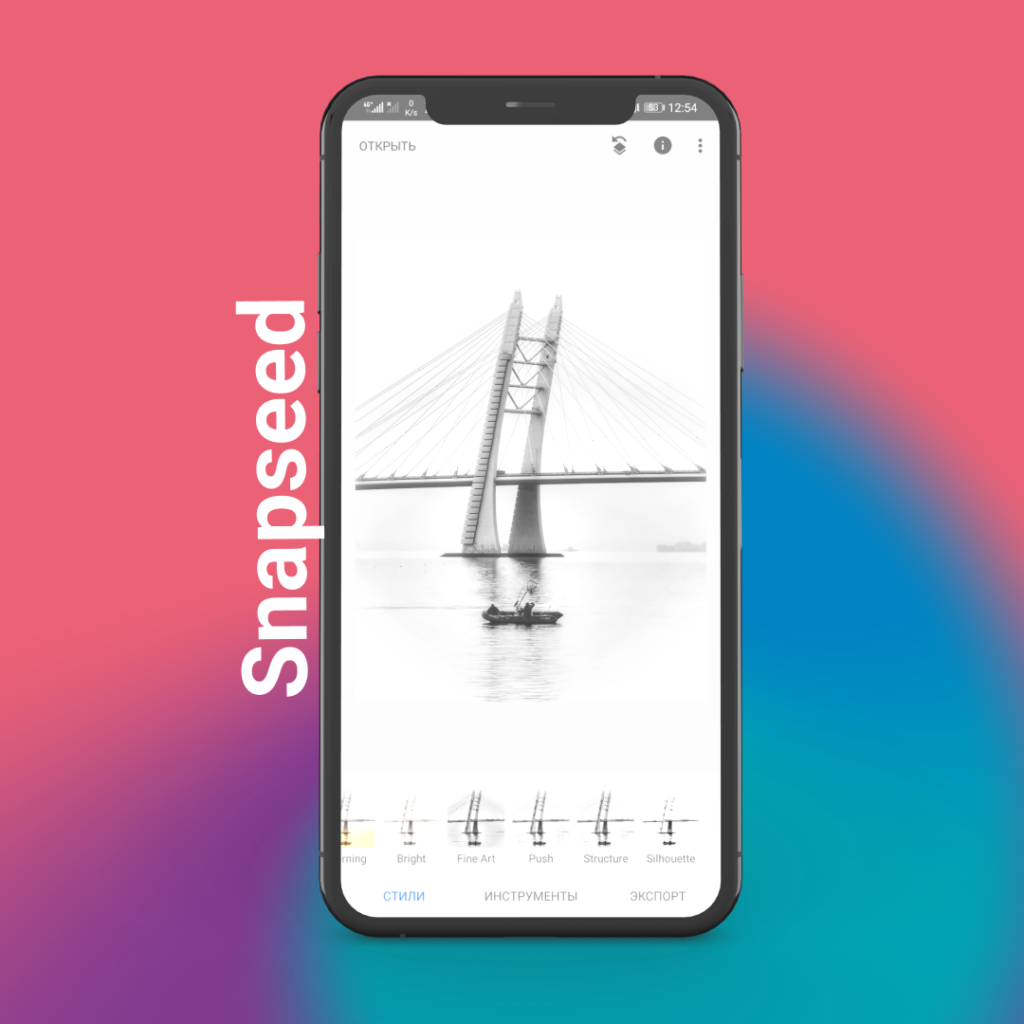
Snapseed
Один из классических фоторедакторов с удобной системой управления.
Фишки
- Приложение отлично создает эффект HDR (особенно пригодится тем, у кого не самая новая камера).
- Параметр «Световой баланс» помогает легко скорректировать фото, если одна его часть в тени, а вторая засвечена. Если не переборщить, получится естественный результат.
- Приложение позволяет увеличить кадр – но функция корректно работает только с однотонным фоном. Зато, если вы фотографировались возле стены, инструмент сделает композицию более интересной.
Как пользоваться
- На панели «Инструменты» выбирайте параметры и корректируйте кадр, двигая пальцем вправо или влево.
- Движение вверх-вниз открывает подменю. Например, в подменю «Баланса белого» можно отредактировать два параметра – «Температуру» (от холодного к теплому) и «Оттенок» (от розового к зеленому).
- Можно выбрать обработку готовым стилем, но по сравнению с другими редакторами у Snapseed их немного, и их нельзя настроить.
Скачать
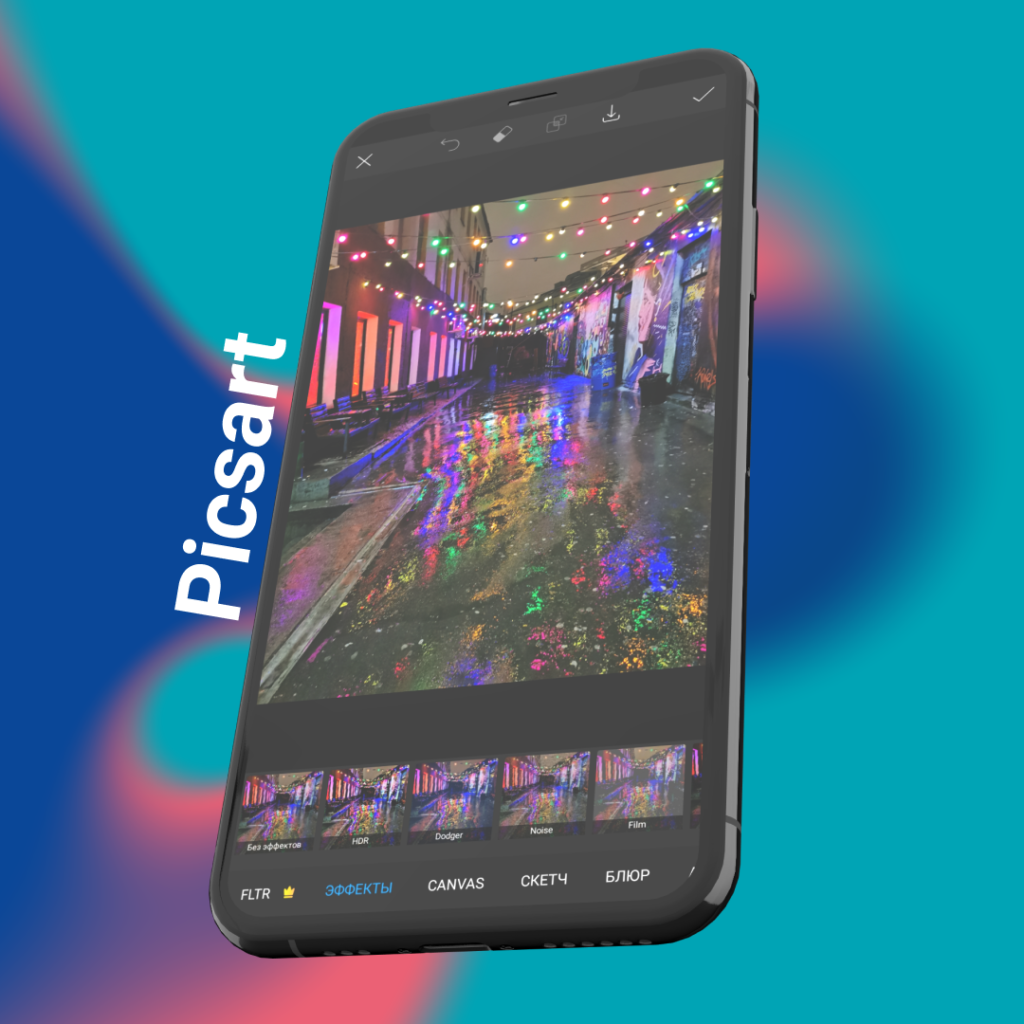
Picsart
Мощный фоторедактор для профессиональной обработки снимков. В программе можно создавать арт-фотографии.
Фишки
- Инструменты «Дисперсия» и «Растяжка» дробят выбранную область на множество кусочков, чтобы создать арт-эффект.
- Есть функция «оживления» фото – можно сделать так, что выбранные области будут двигаться в заданном направлении.
- В программе можно создавать коллажи и накладывать одно изображение на другое.
- Приложение дает доступ к большой коллекции стикеров – можно добавить в кадр элементы, от хеллоуинской тыквы до пенки на кофе.
- Большая часть функционала доступна без подписки.
Как пользоваться
- Загрузите фото.
- В нижней панели выберите раздел: «Инструменты» для базовой обработки, прочие – для добавления или удаления элементов.
- Для настройки большинства параметров нужно двигать ползунок.
- Экспортируйте готовое фото в ленту или напрямую в социальную сеть.
Скачать
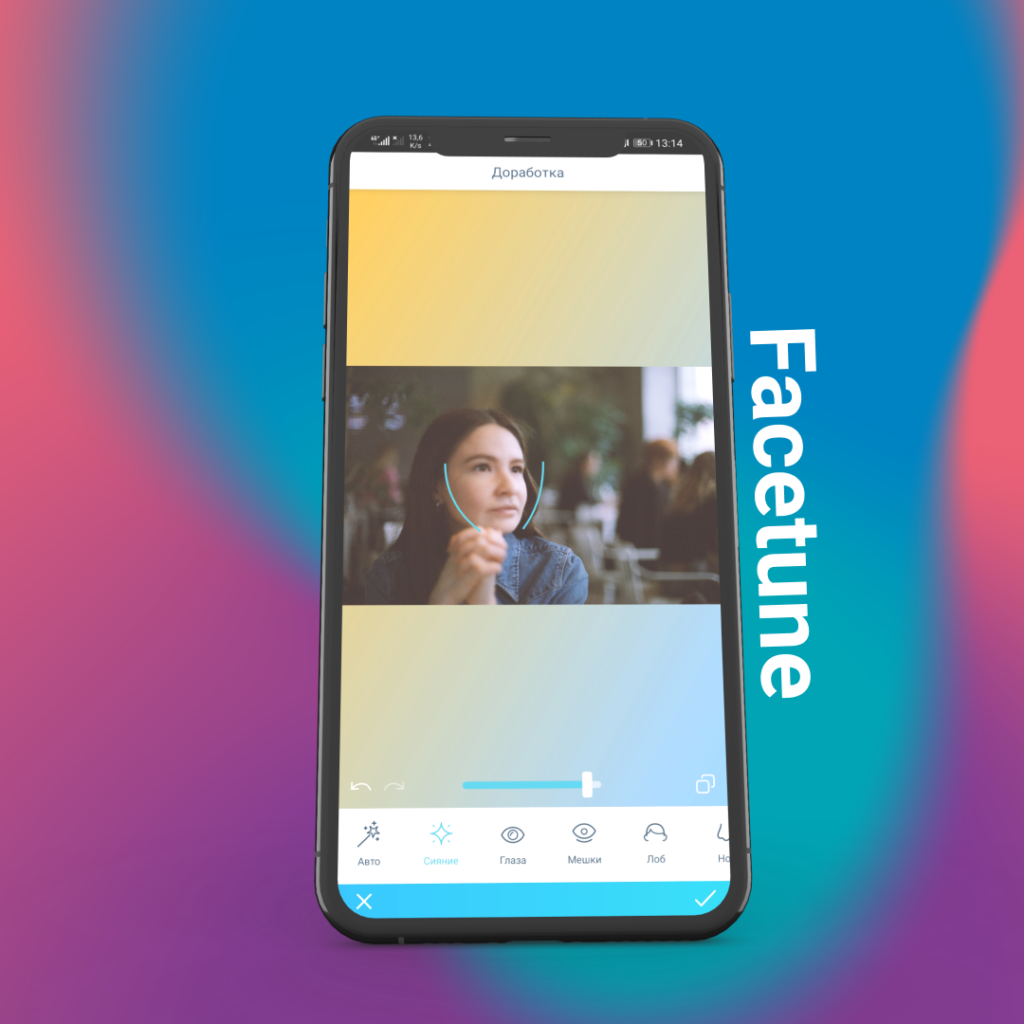
Facetune
Основное направление Facetune – ретушь селфи. Поэтому приложение заточено под под работу с целым кадром, а под коррекцию лиц. Большинство функций платные – можно оформить подписку или купить пожизненную лицензию.
Фишки
- Функция «Форма» отредактирует контуры тела и лица – но не переусердствуйте, иначе фон «поплывет».
- Функция «Отбелить» улучшить цвет зубов.
- «Заплатка» скорректирует несовершенства кожи.
- Программа позволяет добавить макияж, сделать улыбку более эмоциональной и даже изменить пропорции лица.
Как пользоваться
- Загрузите фотографию в приложение.
- Увеличьте снимок двумя пальцами, чтобы приблизить лицо и сделать работу более удобной.
- Выбирайте разделы – «Лицо», «Ретушь», «Фильтры», кликайте на параметры и двигайте ползунки для коррекции. Приложение само определяет, где находится та или иная область лица.
- Когда закончите, экспортируйте фото в галерею.
Скачать
Ориентируйтесь на свой вкус и развивайте насмотренность
Фотография – это творчество. Приложения помогают улучшить техническую составляющую, но без идеи ни один кадр не будет цеплять. Поэтому смотрите на снимки, которые вам нравятся, и пытайтесь понять, как можно сделать так же (и даже лучше). И помните: чем меньше обработки, тем лучше результат.
Если у вас остались вопросы по приложениям, напишите мастерам Службы добрых дел. Они помогут установить нужные программы и научат ими пользоваться.






